Avez-vous déjà été confronté à une situation où vous travaillez sur un ordinateur et où votre téléphone est constamment inondé de notifications WhatsApp ? Si c'est le cas, le fait de changer d'appareil peut perturber votre flux de travail et vous empêcher de vous concentrer. Ainsi, au lieu de passer constamment d’un écran à l’autre, il vous suffit de vous connecter à WhatsApp sur votre ordinateur pour afficher vos discussions sur un écran plus large et répondre plus rapidement.
De cette manière, vous éliminez les allers-retours entre les appareils et évitez de perdre votre rythme de travail. Si vous ne savez pas comment accéder à WhatsApp depuis votre ordinateur, ce guide vous apportera une aide complète. Nous y présentons deux méthodes simples pour se connecter à WhatsApp : via le numéro de téléphone ou le code QR. Enfin, vous pouvez également accéder au statut d'une personne à l'aide d'un outil innovant.
Dans cet article
Partie 1 : Avantages de l'utilisation de WhatsApp sur votre ordinateur (PC ou Mac)
Il est nécessaire de déterminer ses avantages avant de savoir comment se connecter à WhatsApp sur un ordinateur. C'est pourquoi, dans ce guide, nous avons mentionné les cinq avantages de l'utilisation de cette application de messagerie sur un PC ou un Mac.
- Une frappe plus rapide : Avec un clavier de taille normale, vous pouvez taper plus rapidement et plus efficacement et suivre les conversations. Ainsi, en réduisant l'effort de frappe sur des claviers minuscules, vous pouvez vous connecter sur un ordinateur pour une expérience de messagerie confortable.
- Partage de fichiers facile : L'envoi de fichiers à partir d'un PC ou d'un Mac peut s'avérer difficile, mais la synchronisation des discussions sur l'ordinateur peut rendre ce processus moins intimidant. Vous pouvez choisir plusieurs fichiers, images et vidéos pour réduire la nécessité de changer de plateforme.
- Meilleur multitâche : En vous connectant à WhatsApp sur votre ordinateur, vous pouvez rester connecté tout en travaillant ou en étudiant sur votre écran. Ainsi, grâce à ce dispositif, les utilisateurs peuvent discuter en toute transparence sans passer d'un téléphone à l'autre et d'un ordinateur à l'autre, afin de rester concentrés sur leur travail.
- Écran plus grand : Changer d'appareil est une corvée, mais cela affecte aussi votre visibilité, c'est pourquoi vous devriez discuter sur un ordinateur. Cette approche vous permet de gérer facilement plusieurs conversations sans ressentir de fatigue visuelle.
- Synchronisation en temps réel : WhatsApp synchronise les messages entre les téléphones et les ordinateurs pour obtenir toutes les mises à jour simultanément. En bénéficiant de cette fonctionnalité, vous ne manquerez aucun message, quel que soit l'appareil que vous utilisez pour interagir.
Partie 2. Comment se connecter à WhatsApp sur un ordinateur via un code QR ?
Que vous utilisiez WhatsApp Web ou Desktop, la connexion est transparente grâce au code QR. Vous n'aurez pas besoin de mettre en place un système approprié ; il vous suffira de scanner le code QR. Une fois connectés, vos discussions seront instantanément synchronisées, offrant aux utilisateurs un moyen simple de gérer les conversations sur un écran plus large. Ainsi, pour vous connecter à WhatsApp sur un PC, voici les guides simplifiés :
1.
En commençant par le bureau WhatsApp, cette solution vous permet de vous connecter en permanence avec d'autres personnes sans être confronté au problème du rechargement. Ainsi, en suivant le guide ci-dessous, scannez le code QR et accédez instantanément à tous vos discussions sur votre PC :
Étape 1. Lancez le bureau WhatsApp sur votre appareil et appuyez sur l'option de démarrage dans l'interface principale pour accéder à l'écran du code QR.

Étape 2. Ensuite, allez dans les paramètres de l'application de votre téléphone et appuyez sur l'option "Appareils connectés". Appuyez sur le bouton "Connecter un appareil" pour accéder à l'écran du scanner de code QR dans la nouvelle interface. Maintenant, scannez le code QR sur votre ordinateur, et vous serez connecté en temps réel.
Étape 3. Cependant, si vous êtes un utilisateur Android, appuyez sur l'icône "Trois points" et choisissez l'option "Appareils connectés". Dans le nouvel écran, cliquez sur l'option "Connecter un appareil" pour scanner l'écran du code QR sur l'ordinateur.

Parfois, les utilisateurs ne peuvent pas accéder à WhatsApp Desktop sur leur ordinateur en raison de problèmes de stockage, et c'est là que WhatsApp Web s'avère utile. Cette solution basée sur un navigateur vous permet de relier des comptes et d'accéder à toutes les discussions sans installer l'application. Par conséquent, pour savoir comment se connecter à WhatsApp à partir d'un ordinateur, suivez les étapes ci-dessous :
Étape 1. Recherchez WhatsApp Web sur votre PC ou MacBook à l'aide de votre navigateur et récupérez l'écran du code QR.

Étape 2. Sur votre téléphone, sélectionnez l'option "Appareils connectés" dans les paramètres du profil et appuyez sur le bouton "Connecter un appareil" dans l'écran suivant. Vous obtiendrez un écran de scanner de code QR que vous pouvez utiliser pour scanner le code sur l'ordinateur afin de vous connecter. Vous pouvez également accéder à cette fonctionnalité sur les appareils Android en suivant les étapes susmentionnées pour scanner le code QR.

Partie 3. Comment se connecter à WhatsApp sur un ordinateur à l'aide d'un numéro de téléphone ?
Outre la méthode du code QR, vous pouvez également utiliser votre numéro de téléphone pour vous connecter à WhatsApp Desktop, en saisissant simplement un code à 8 chiffres. Avant cela, il vous faudra sélectionner la région souhaitée et entrer votre numéro de téléphone. Suivez ensuite l’un des deux guides simples présentés dans cette section.
1. Pour WhatsApp Desktop [uniquement Windows]Pour WhatsApp Desktop, voici comment vous pouvez vous connecter à cette application de communication via votre numéro de téléphone en quelques clics :
Étape 1. Après avoir lancé l'application sur votre appareil, choisissez l'option "Lien avec le numéro de téléphone" et entrez le numéro en sélectionnant la région. Vous obtiendrez ainsi un code à 8 chiffres à insérer dans votre téléphone pour vous connecter.

Étape 2. Sur iPhone ou Android, vous recevrez une notification "Essayez-vous de lier un appareil ?" où vous devrez sélectionner le bouton "Confirmer". Saisissez ensuite le code sur le nouvel écran pour accéder aux discussions et les synchroniser de manière transparente.

Pour la connexion à WhatsApp sur PC via le Web, la procédure est simple et se fait en quelques étapes, comme indiqué dans cette section :
Étape 1. Une fois que vous avez recherché WhatsApp Web sur votre appareil, sélectionnez l’option " Lier avec un numéro de téléphone " depuis l’interface principale. Ensuite, choisissez votre région et saisissez votre numéro de téléphone pour obtenir le code à 8 chiffres que vous devrez entrer sur votre téléphone.

Étape 2. Pour iOS, appuyez sur l'option "Appareils connectés" dans les paramètres du profil et choisissez l'option "Connecter un appareil". Lorsque vous obtenez la nouvelle interface, cliquez sur l'option "Lien avec le numéro de téléphone à la place" et entrez le code pour accéder aux discussions. Pour Android, vous devez également accéder à la fonction "Appareils connectés" pour synchroniser les discussions sur le Web.

Astuce pro. Découvrez le statut WhatsApp en ligne > bureau de quelqu’un depuis votre ordinateur.
Vous pouvez suivre leur statut en utilisant l'activité d'une personne lorsque vous vous connectez avec elle via WhatsApp Web ou Desktop si vous remarquez un changement inhabituel dans son activité. Pour cela, utilisez WaLastseen Online Web. Son interface simple et orientée vers l'utilisateur vous permet d'accéder simultanément à l'activité en ligne de plusieurs contacts. Une fois que vous avez ajouté la personne à son tracker d'activité, vous pouvez obtenir les détails de son statut en ligne et hors ligne en heures, minutes et secondes.
En outre, il comporte un calendrier dans lequel vous pouvez sélectionner manuellement le jour souhaité pour suivre l'activité de WhatsApp. Cette fonction innovante vous permet également de déterminer les données de suivi afin d'éliminer les tracasseries manuelles. Si vous ne parvenez pas à récupérer l'activité, envisagez d'utiliser sa capacité de rechargement pour rafraîchir la page et établir une connexion afin de rétablir l'accès à l'activité de l'utilisateur.
Caractéristiques principales
- WhatsApp Status Saver : La version mobile de ce traqueur d'activité peut vous aider à exporter des images et des statuts vidéo de WhatsApp et WhatsApp Business.
- Renommer le nom d'utilisateur : Pour des raisons de sécurité, vous pouvez changer votre nom d'utilisateur pour quelque chose de plus privé et anonyme.
- Supprimer l'utilisateur : Si vous souhaitez ajouter d'autres personnes, vous pouvez supprimer la précédente afin de permettre aux nouveaux utilisateurs de suivre leur activité.
Guide détaillé pour le suivi de l'activité de l'utilisateur avec WaLastseen Activity Tracker
Après avoir terminé la section sur la " connexion à WhatsApp sur PC ", voici comment vous pouvez suivre l’activité d’un utilisateur avec le tracker en ligne WaLastseen :
Étape 1. Recherchez WaLastseen Online Tracker et créez un compte
Pour commencer, recherchez le tracker en ligne WaLastseen sur le web, puis cliquez sur le bouton "S’inscrire " en haut à droite. Un menu contextuel apparaîtra en bas de l’écran, dans lequel vous devrez saisir vos informations e-mail pour créer un compte.
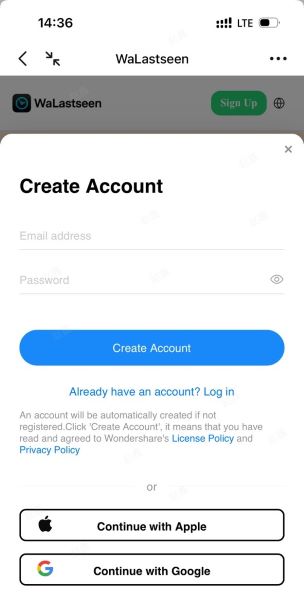
Étape 2. Entrez les détails du téléphone de l'utilisateur en choisissant la région
Après avoir créé le compte, saisissez le numéro de téléphone de l'utilisateur cible et cliquez sur le bouton "Suivre maintenant" pour commencer à relier l'appareil. Pour vous connecter à WhatsApp, appuyez sur le bouton "Lier WhatsApp" dans l'interface suivante, après quoi vous devez scanner le code QR de votre appareil WhatsApp.
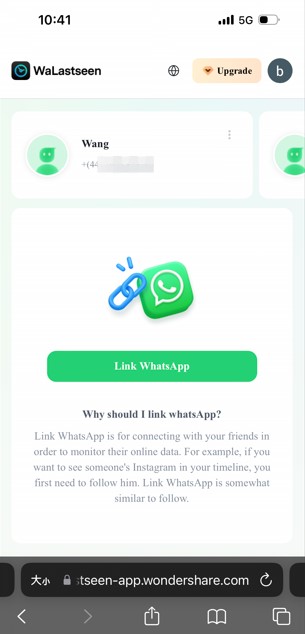
Étape 3. Plan d'achat et accès à l'activité WhatsApp de l'utilisateur
Souscrivez ensuite à l'abonnement et vous pourrez accéder à l'activité de la personne sur votre appareil en un rien de temps. En sélectionnant les dates dans le calendrier, vous pouvez également suivre leur statut spécifique en ligne et hors ligne sans aucun problème.
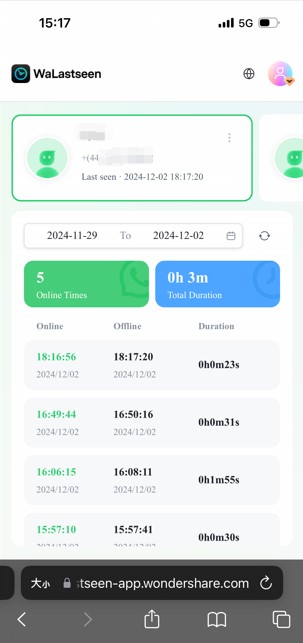
Partie 4. Conclusion
En résumé, il arrive que l’envoi de fichiers et les discussions deviennent si prenants que l’on cherche une solution simple pour mieux gérer le tout. Dans ce cas, se connecter à WhatsApp sur l’ordinateur est une option idéale pour optimiser à la fois le flux de travail et la communication.
Dans ce guide, nous avons expliqué comment se connecter à WhatsApp sur le Web et sur ordinateur de deux façons. Une fois connecté, vous pouvez également surveiller l’activité de certaines personnes grâce à WaLastseen Online Web.
- Suivez le statut « vu à » de vos contacts WhatsApp
- Recevez des notifications instantanées lorsqu’ils se connectent ou se déconnectent
- Analysez leur utilisation quotidienne de WhatsApp
- Comparez les probabilités de discussion entre deux contacts
FAQ
Q1. Puis-je utiliser WhatsApp sur mon ordinateur sans que mon téléphone soit connecté ?
Malheureusement, vous devez vous connecter à un téléphone à l'aide d'un numéro de téléphone ou d'un code QR lors de la connexion. En outre, le fait d'avoir un appareil à vos côtés vous permettra de synchroniser vos discussions avec votre PC.Q2. Que faire si je ne veux pas utiliser le code QR pour me connecter ?
Pour diverses raisons, vous pouvez opter pour l'option "Lien avec numéro de téléphone à la place" si vous ne souhaitez pas utiliser le scanner de code QR. Pour l'utiliser, il suffit de récupérer le code sur l'ordinateur et de le saisir sur le téléphone pour établir une connexion.Q3. Comment puis-je surveiller l'activité WhatsApp d'une personne sur mon ordinateur après m'être connecté ?
Pendant le travail, si vous remarquez une activité inhabituelle chez une personne, vous pouvez facilement surveiller son statut en ligne et hors ligne à l'aide du traqueur d'activité en ligne WaLastseen. En souscrivant à son plan d'abonnement, vous pouvez utiliser son interface intuitive pour récupérer l'activité WhatsApp d'un maximum de 3 personnes.









